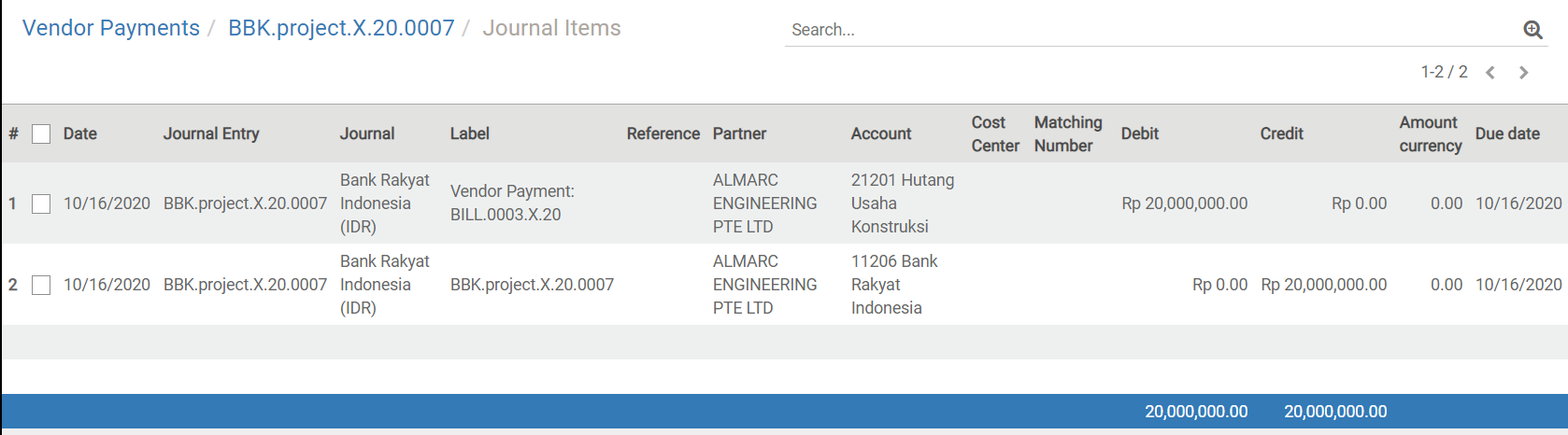Vendor Payments 0 0
4. Vendor Payments
Sama dengan Customer Payments, Vendor Payments juga terdiri dari beberapa scenario berikut:
§ Vendor Payments dengan Full Payments
Vendor Payments dengan Full Payments adalah transaksi pembayaran ke Vendor dimana nilai pembayaran sebesar nilai tagihan.
§ Vendor Payment dengan Partial Payments
Vendor Payments dengan Partial Payments adalah transaksi pembayaran ke Vendor dimana nilai pembayaran merupakan cicilan atas nilai tagihan sebenarnya.
4.1. Vendor Payments Dengan Full PaymentsLangkah yang dilakukan untuk proses ini adalah sebagai berikut:
4.1.1. Masuk ke Modul Accounting > Cash & Bank > Vendor
Payments akan muncul tampilan berikut: 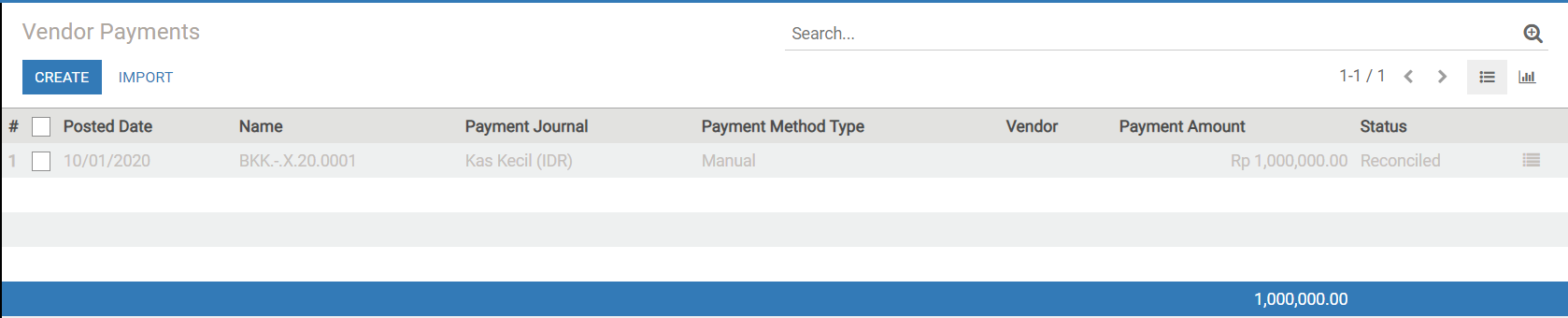
4.1.2. Klik Tombol “Create”
untuk membuat Vendor Payments 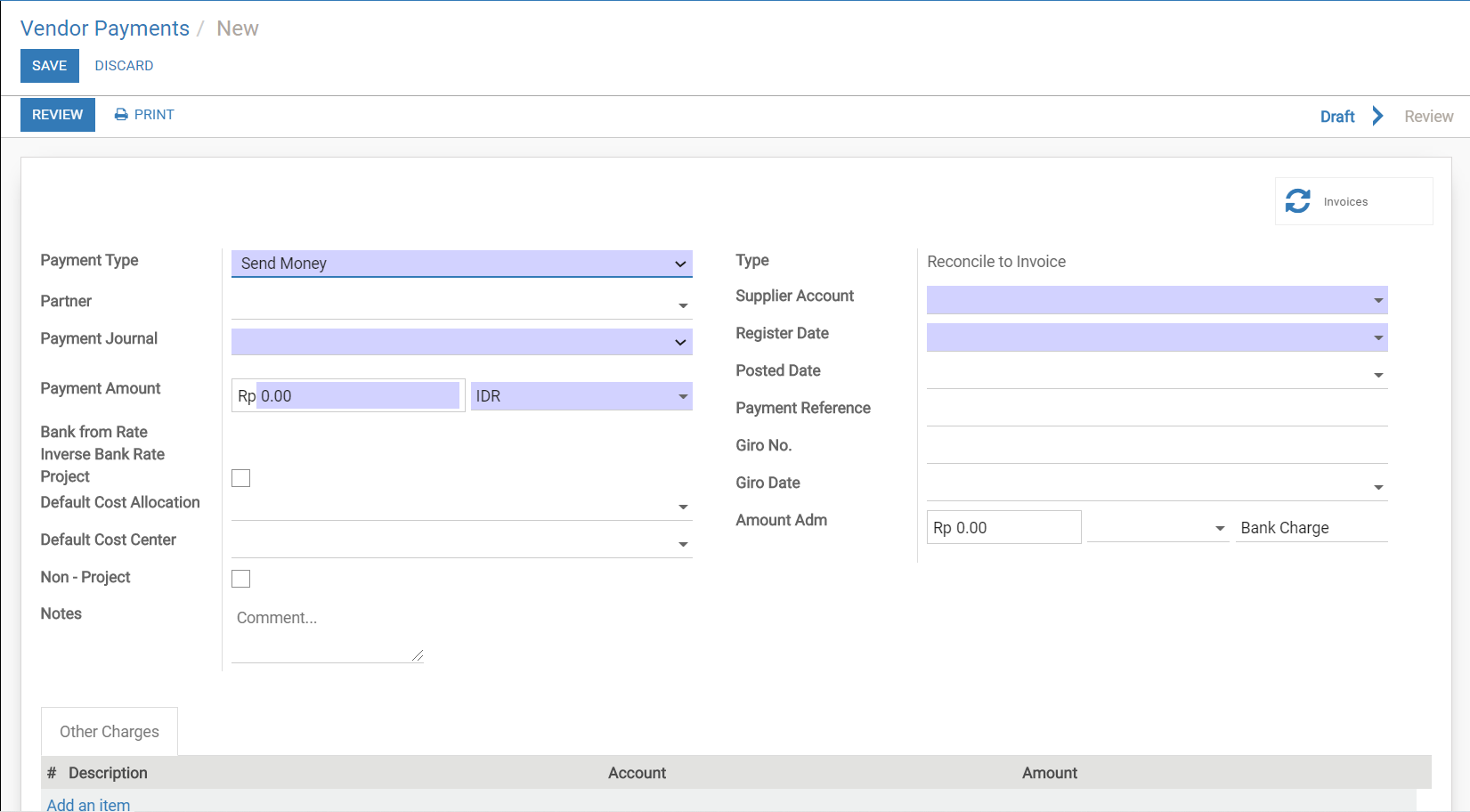
Isi field – field berikut:
§ Payment Type: pilih Receive Money
§ Partner: isi dengan nama Customer
§ Payment Journal: pilih akun bank atau kas tempat penerimaan dana
§ Custumor Account: pilih akun customer
§ Register Date: isi tanggal transaksi
§ Post Data: isi dengan tanggal terbit transaksi
§ Payment Reference: isi dengan keterangan transaksi
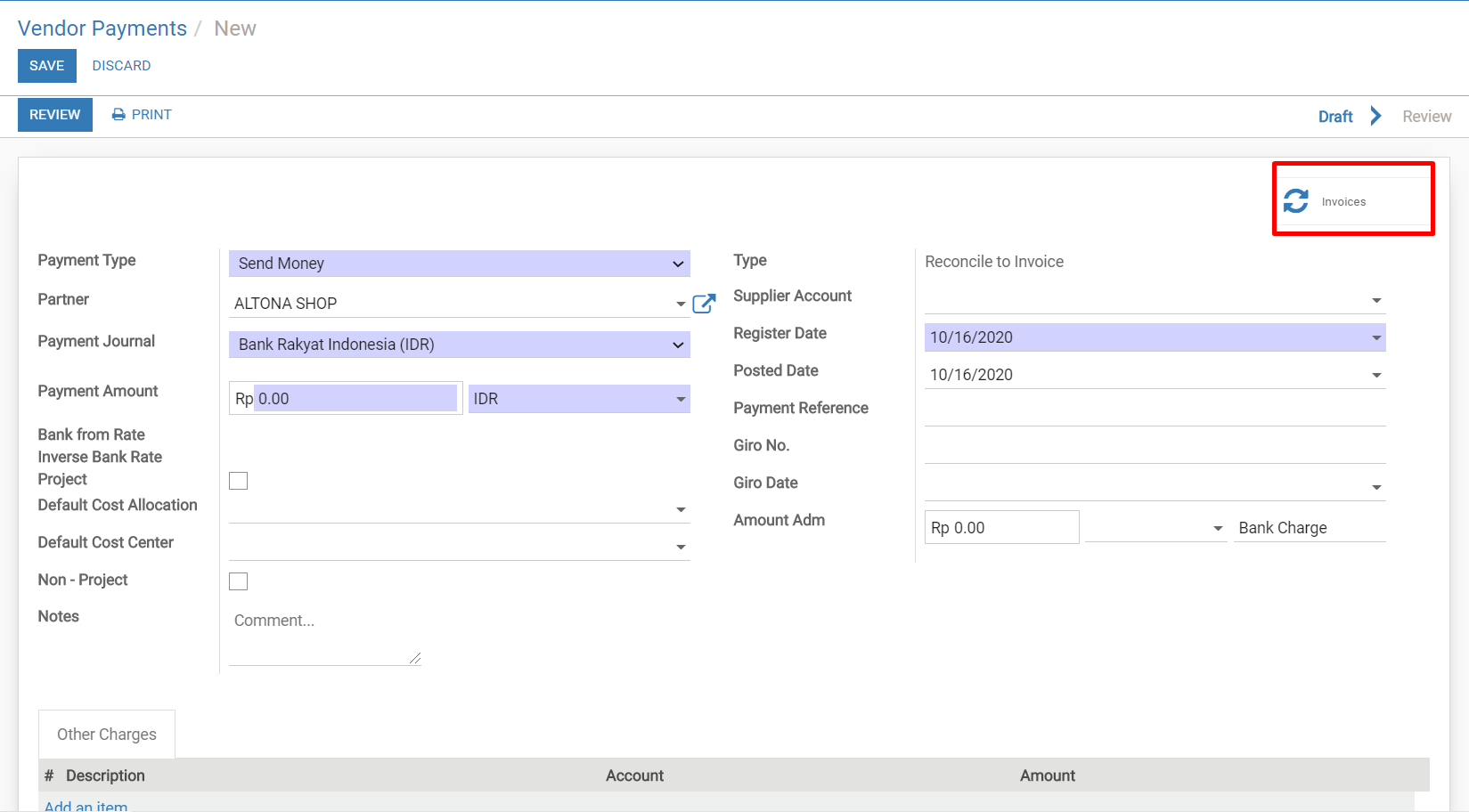
4.1.3 Klik Tombol “Invoice”
(kotak merah dalam gambar di atas), di bagian bawah form Vendor Payment akan muncul Vendor
Billse Outstanding dari Vendor
bersangkutan, seperti tampilan berikut: 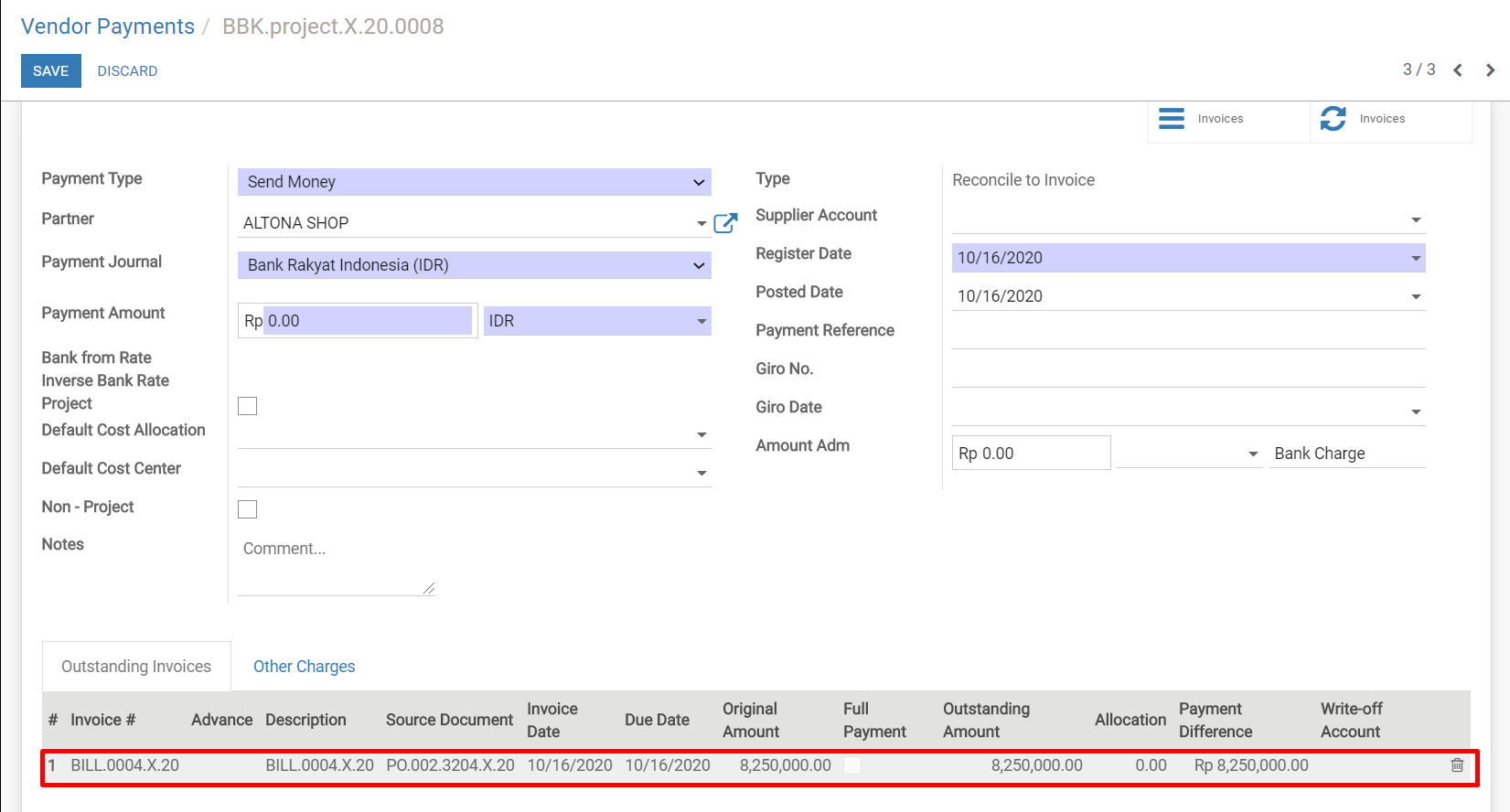
4.1.4. Pada baris Invoice yang akan dibayar, klik di kolom “Full Payment” seperti tampilan berikut:
Catatan:
§ Saat di klik kolom “Full Payment” seperti gambar di atas, kolom “Allocation” akan terisi dengan angka full dari outstanding Invoice, dan kolom “Payment Difference” menjadi 0 (nol).
4.1.5 Klik Tombol “Save” untuk menyimpan transaksi
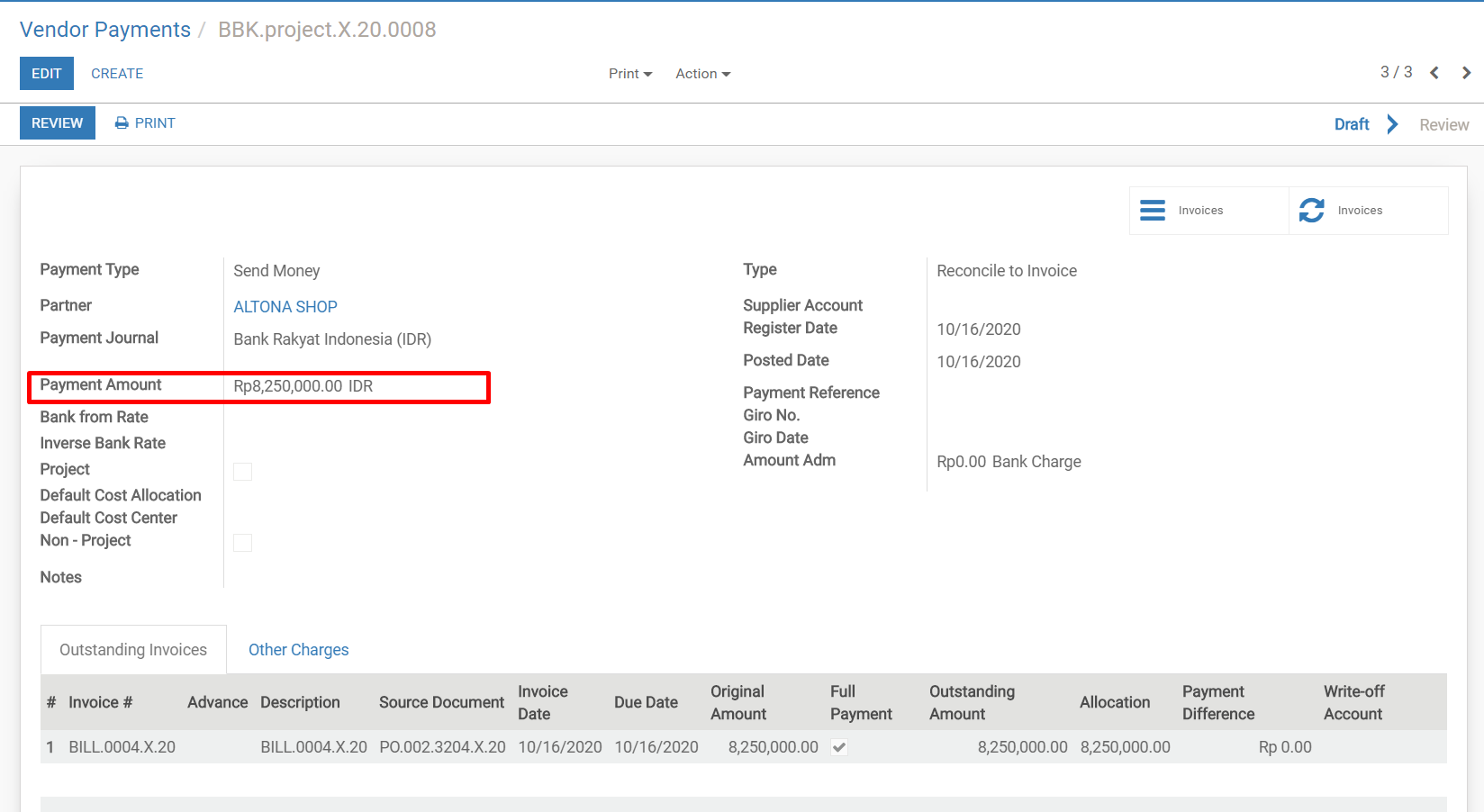
Catatan:
§ Kolom “Payment Amount” otomatis akan terisi nilai Full Payment pembayaran
4.1.6. Klik Tombol “Print”
untuk mencetak Voucher Cash Payment 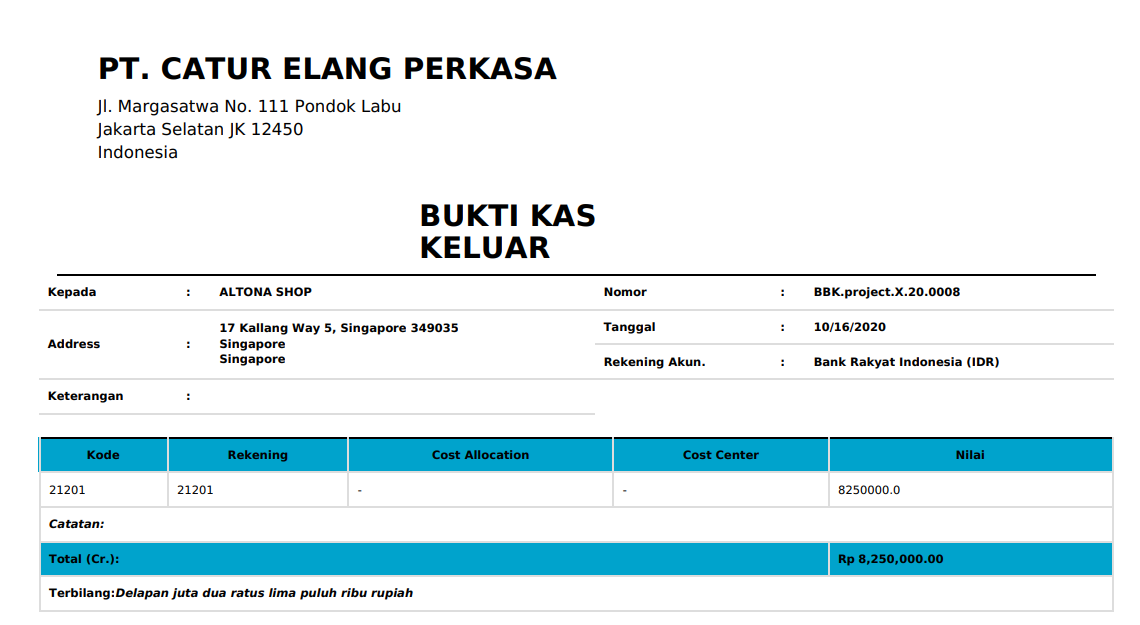
4.1.7. Tekan Tombol “Review”
dokumen status berubah dari “Draft” menjadi “Review” 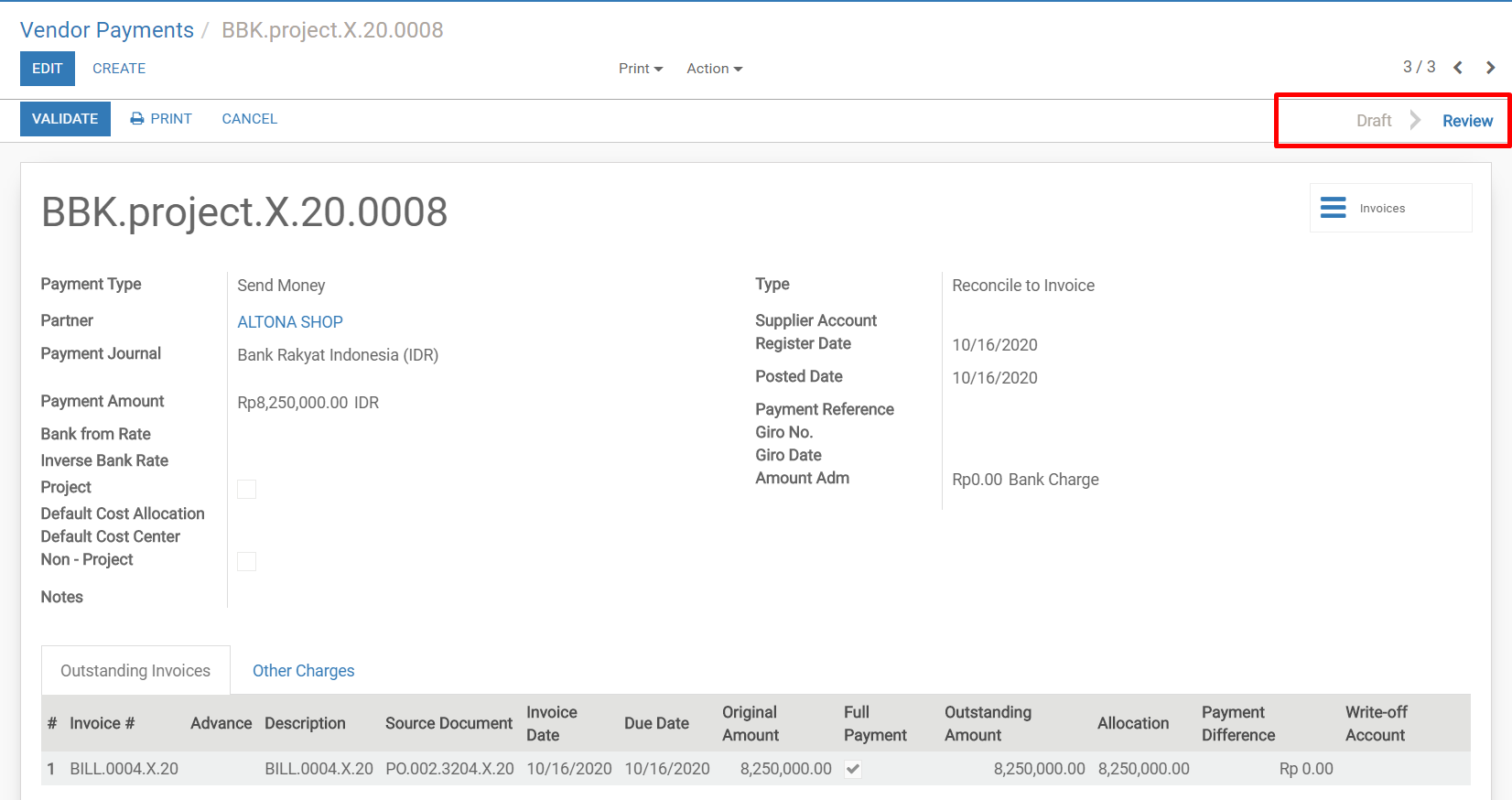
4.1.8. Tekan Tombol “Validate”
dokumen status berubah dari “Review” menjadi “Posted” 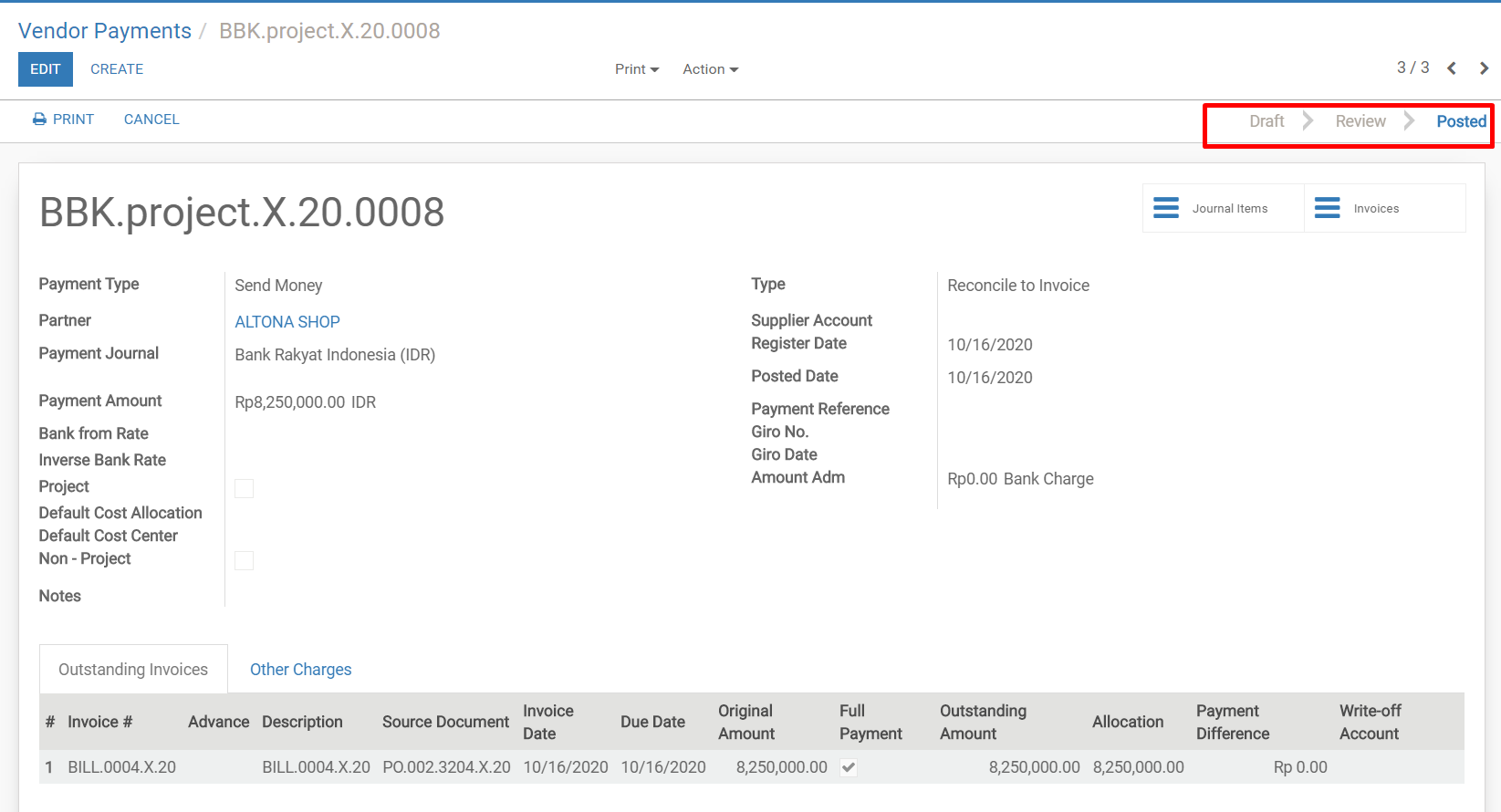
4.1.9. Klik “Journal Items” seperti gambar berikut: 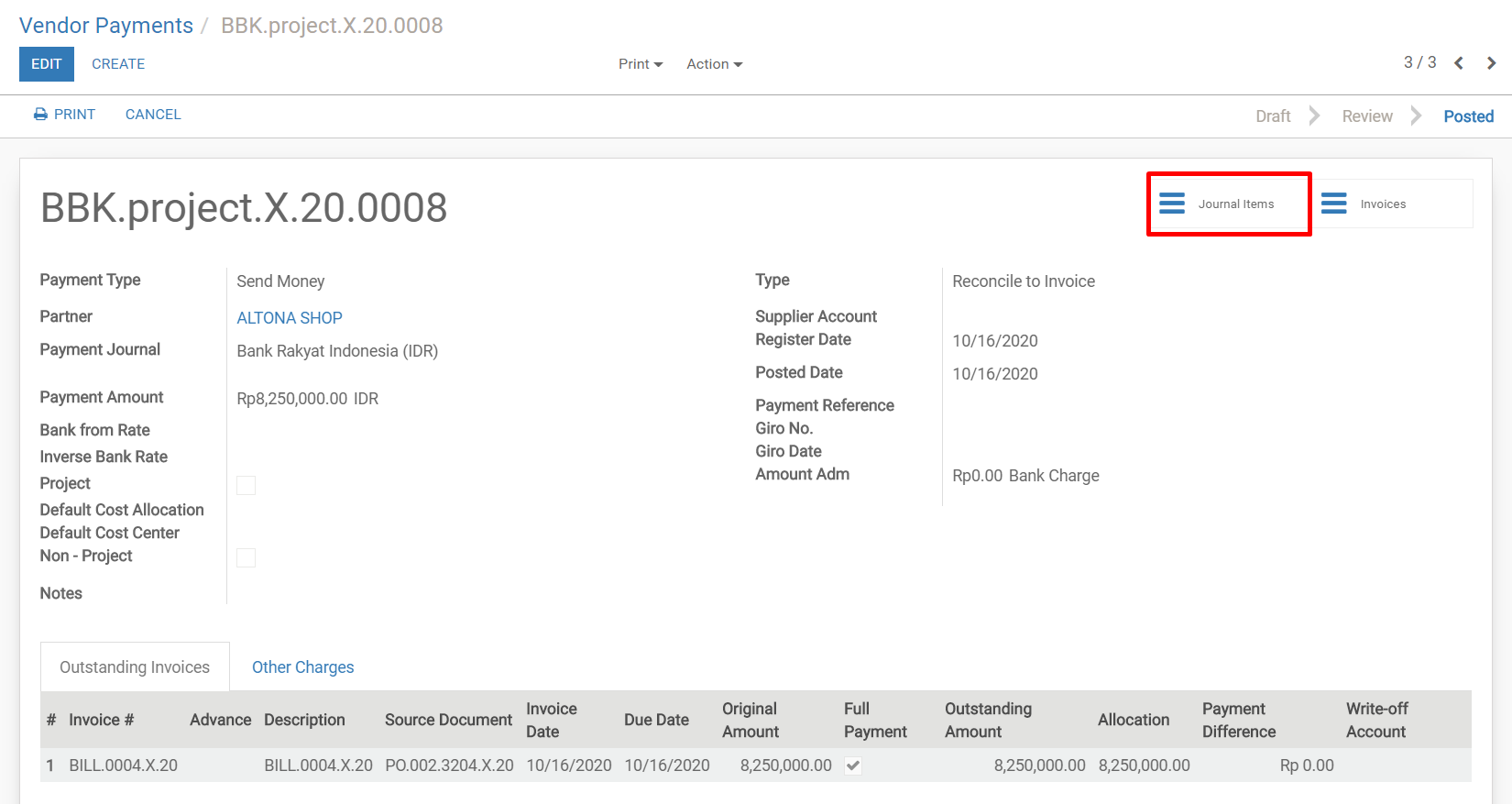
4.1.10. Akan muncul pencatatan jurnal
atas transaksi sebagai berikut: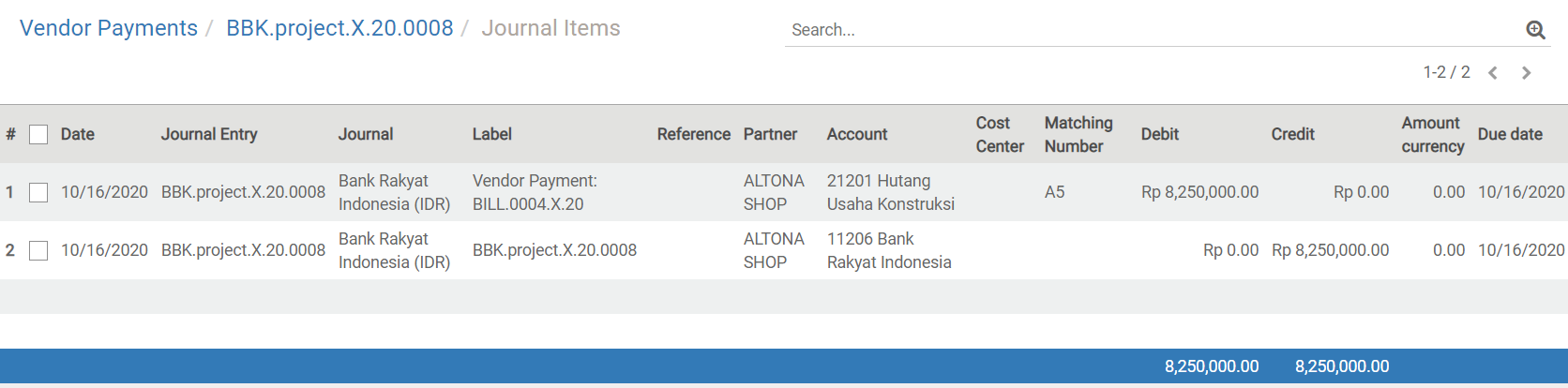
Langkah yang dilakukan untuk proses ini adalah sebagai berikut:
4.2.1. Masuk ke Modul Accounting > Cash & Bank > Vendor
Payments akan muncul tampilan berikut: 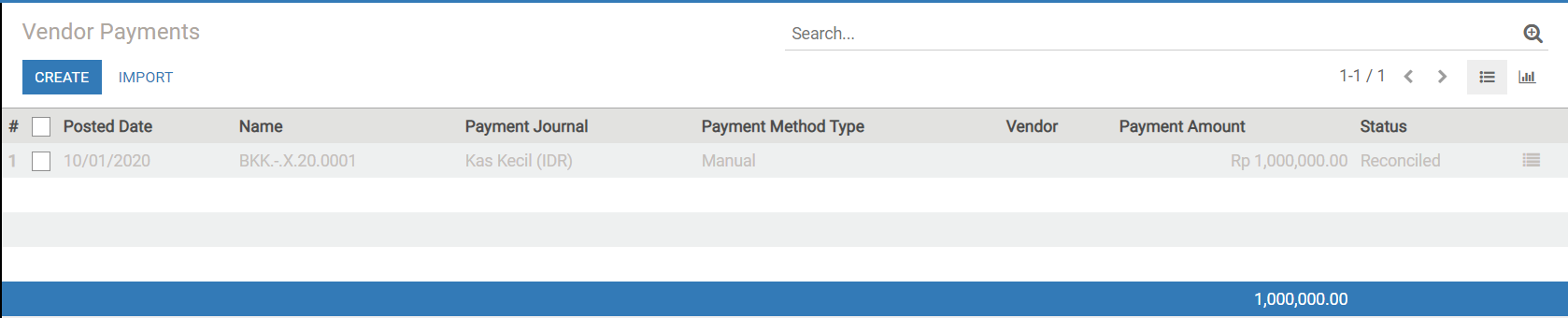
4.2.2. Klik Tombol “Create”
untuk membuat Vendor Payments 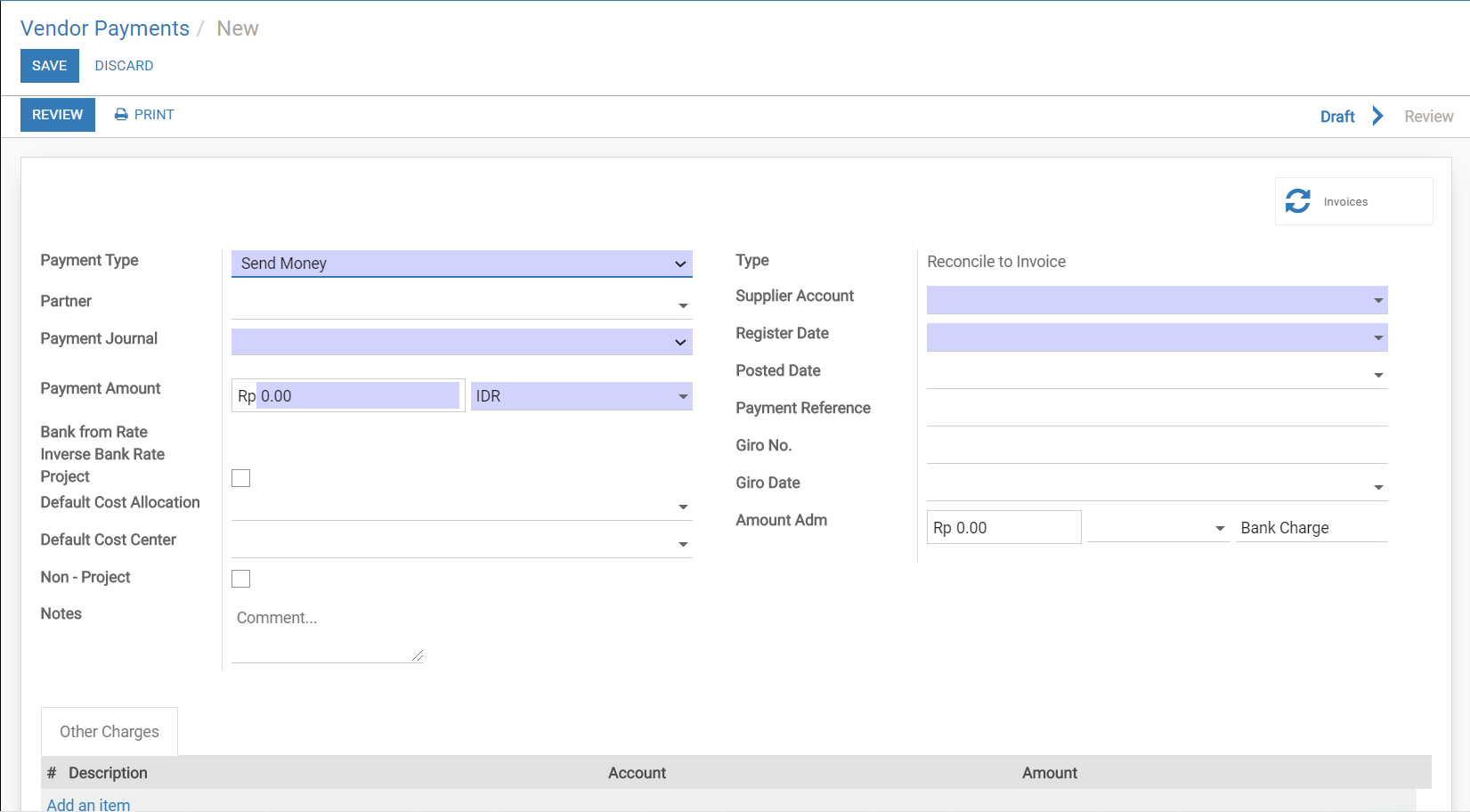
Isi field – field berikut:
§ Payment Type: pilih Receive Money
§ Partner: isi dengan nama Customer
§ Payment Journal: pilih akun bank atau kas tempat penerimaan dana
§ Custumor Account: pilih akun customer
§ Register Date: isi tanggal transaksi
§ Post Data: isi dengan tanggal terbit transaksi
§ Payment Reference: isi dengan keterangan transaksi
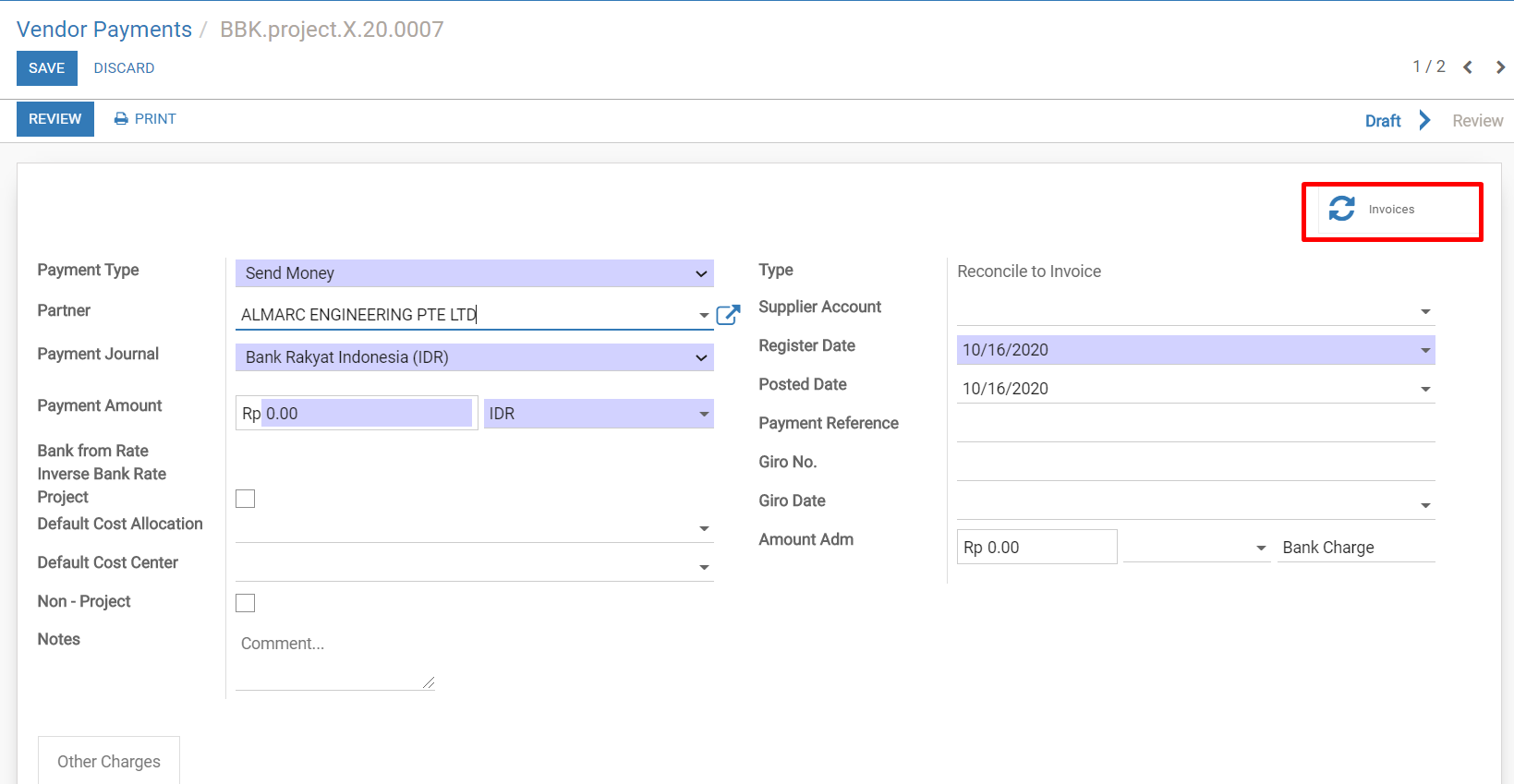
4.2.3 Klik Tombol “Invoice” (kotak merah dalam gambar di atas), di bagian bawah form Vendor Payment akan muncul Vendor Billse Outstanding dari Vendor bersangkutan, seperti tampilan berikut:
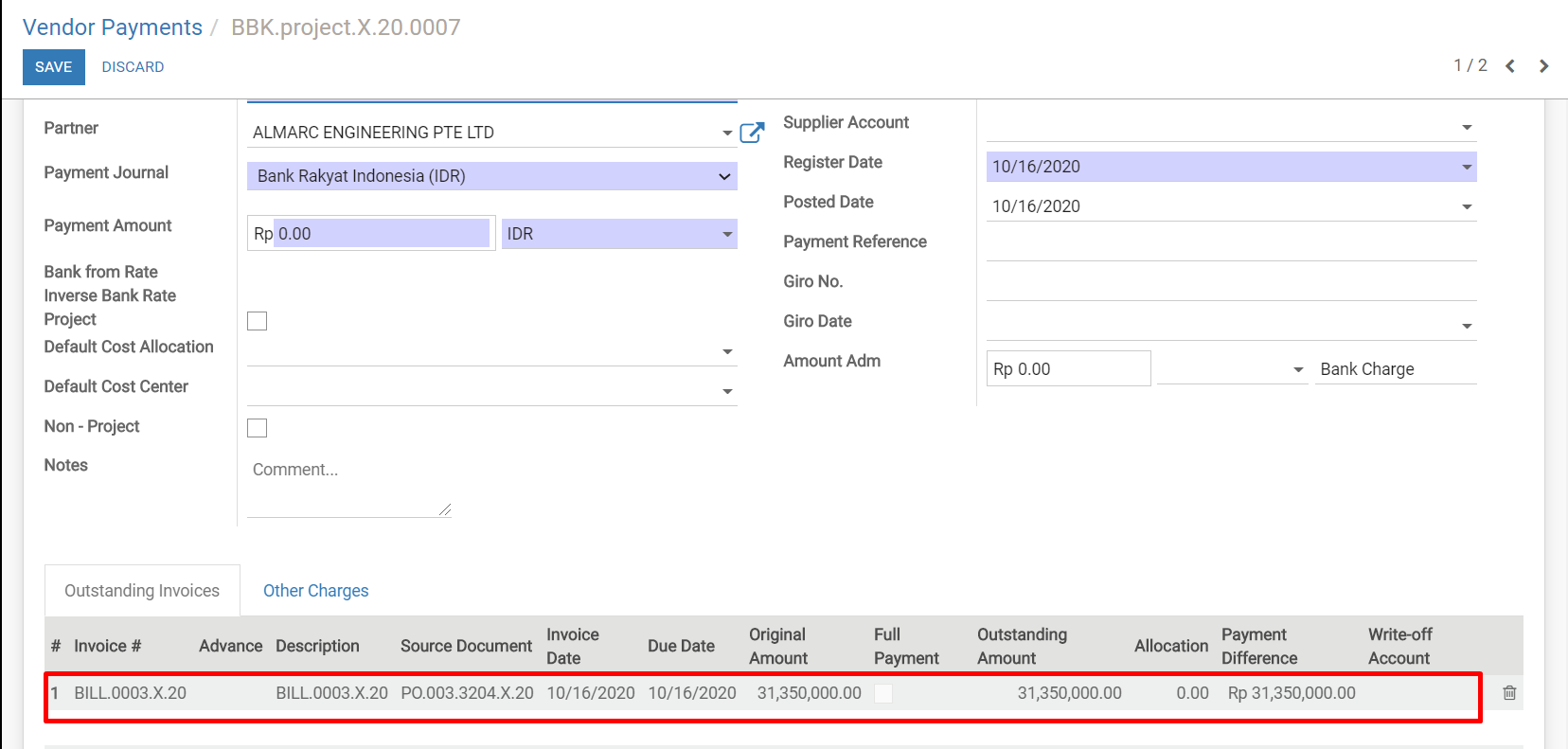
4.2.4. Pada baris Invoice yang akan dibayar, klik di kolom “Allocation” seperti tampilan berikut:
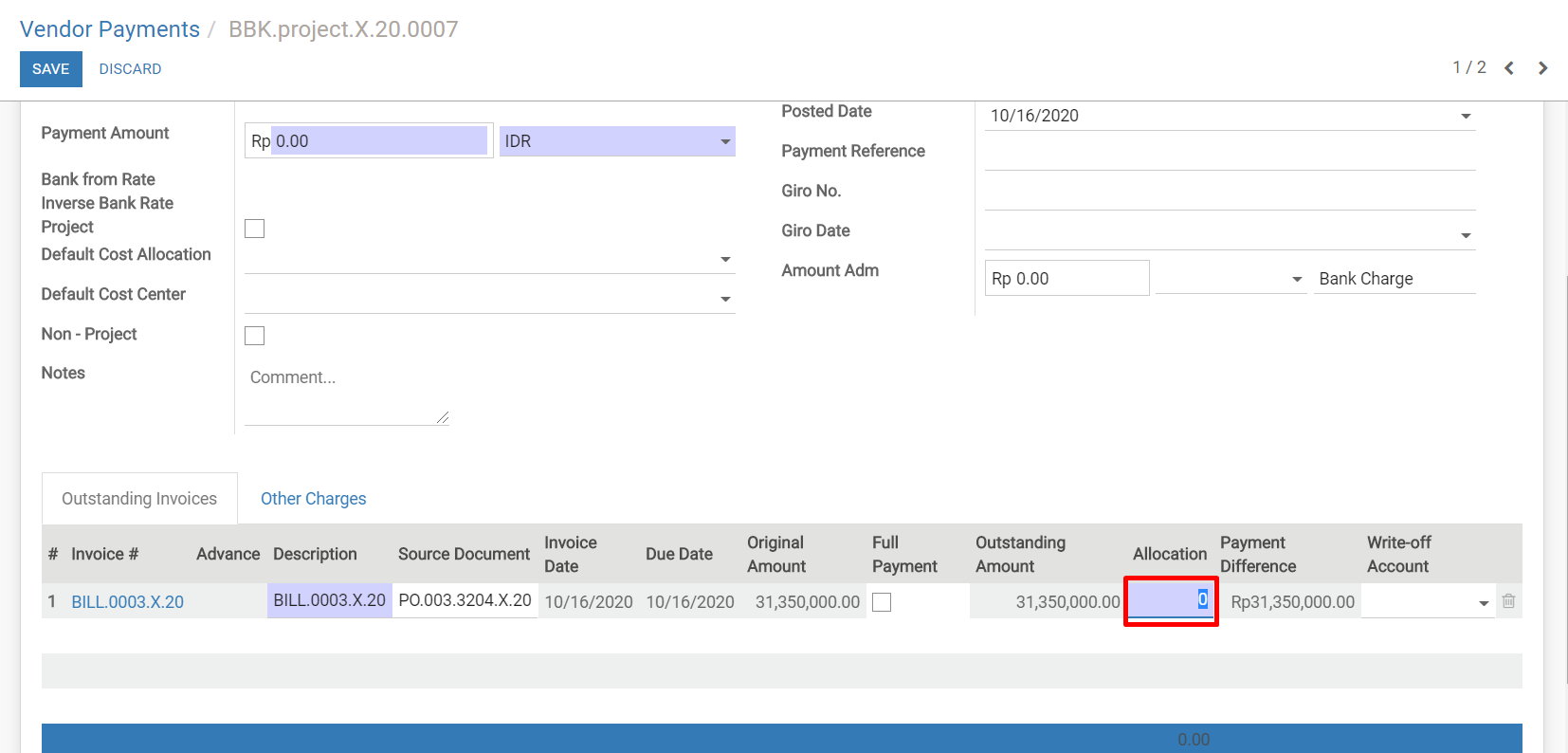
Isi field – field berikut:
§ Allocation: isi dengan jumlah cicilan pembayaran
4.2.5. Klik Tombol “Save” untuk menyimpan transaksi
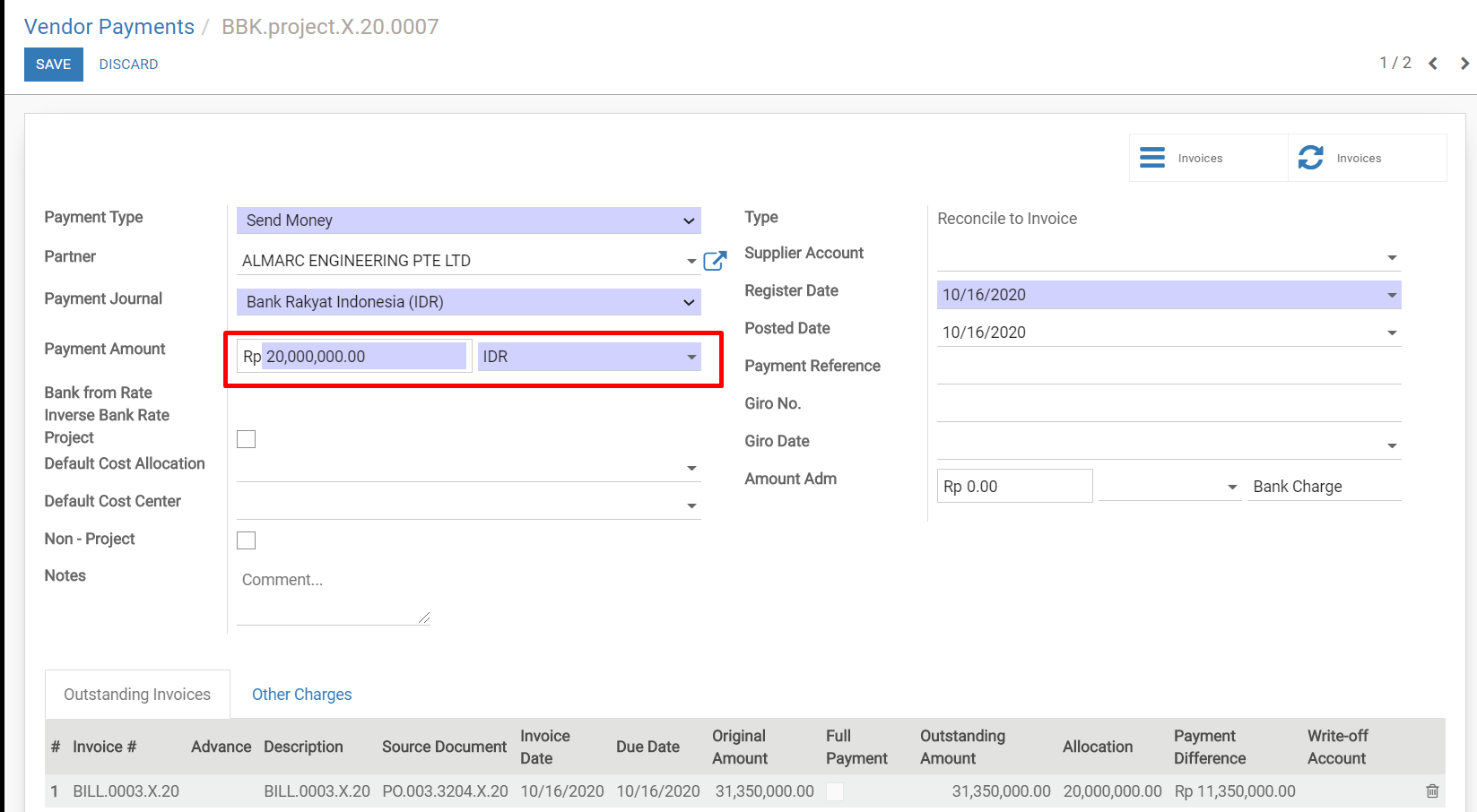
Catatan:
§ Kolom “Payment Amount” otomatis akan terisi nilai Full Payment pembayaran
§ Kolom “Payment Difference” berisi sisa hutang
4.2.6. Klik Tombol “Print” untuk mencetak Voucher Cash Payment
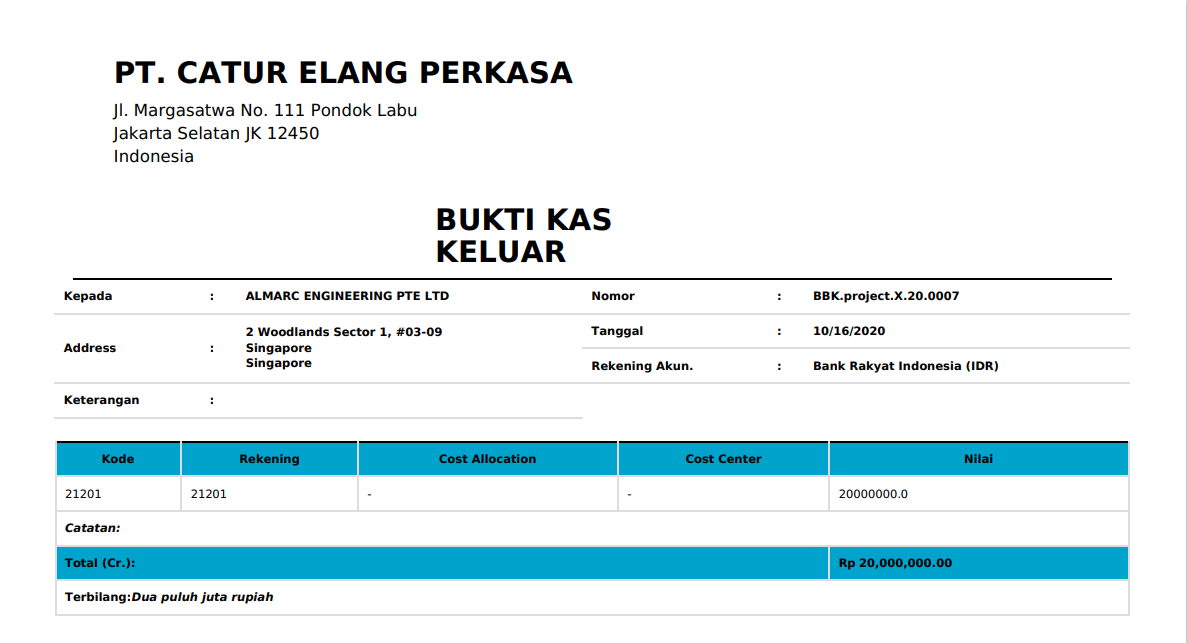
4.2.7. Tekan Tombol “Review” dokumen status berubah dari “Draft” menjadi “Review”
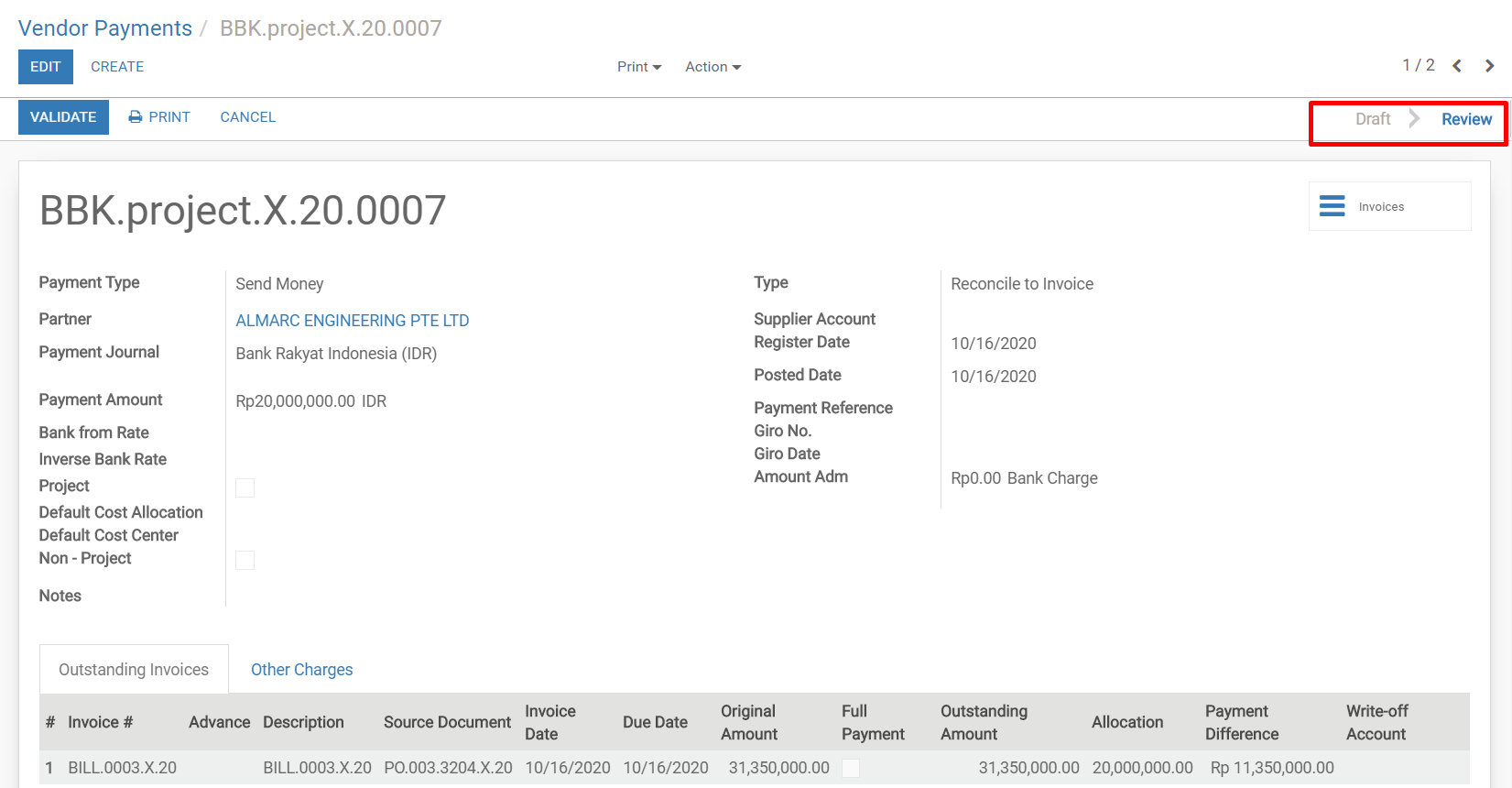
4.2.8. Tekan Tombol “Validate” dokumen status berubah dari “Review” menjadi “Posted”
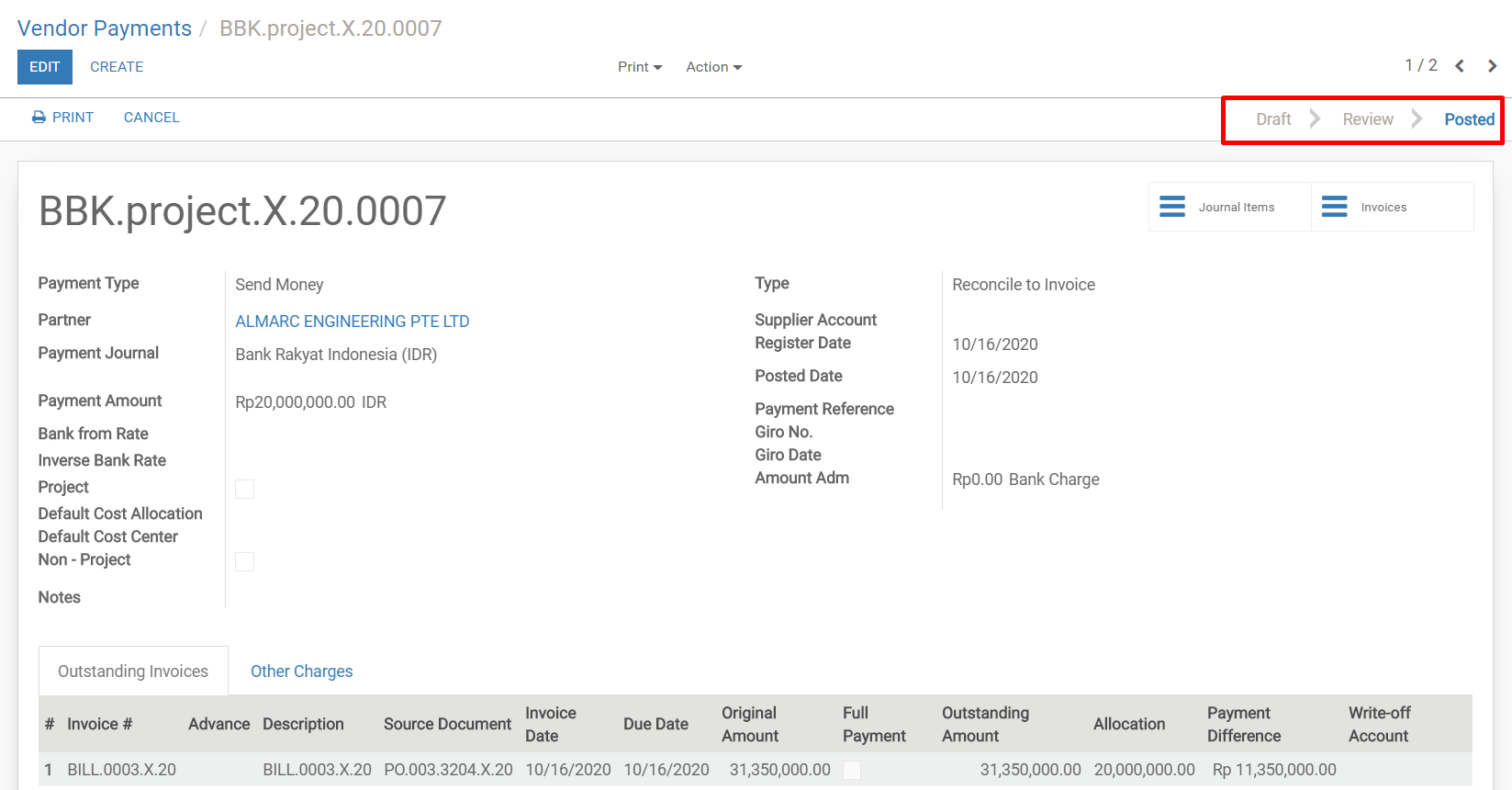
4.2.9. Klik “Journal Items” seperti gambar berikut:
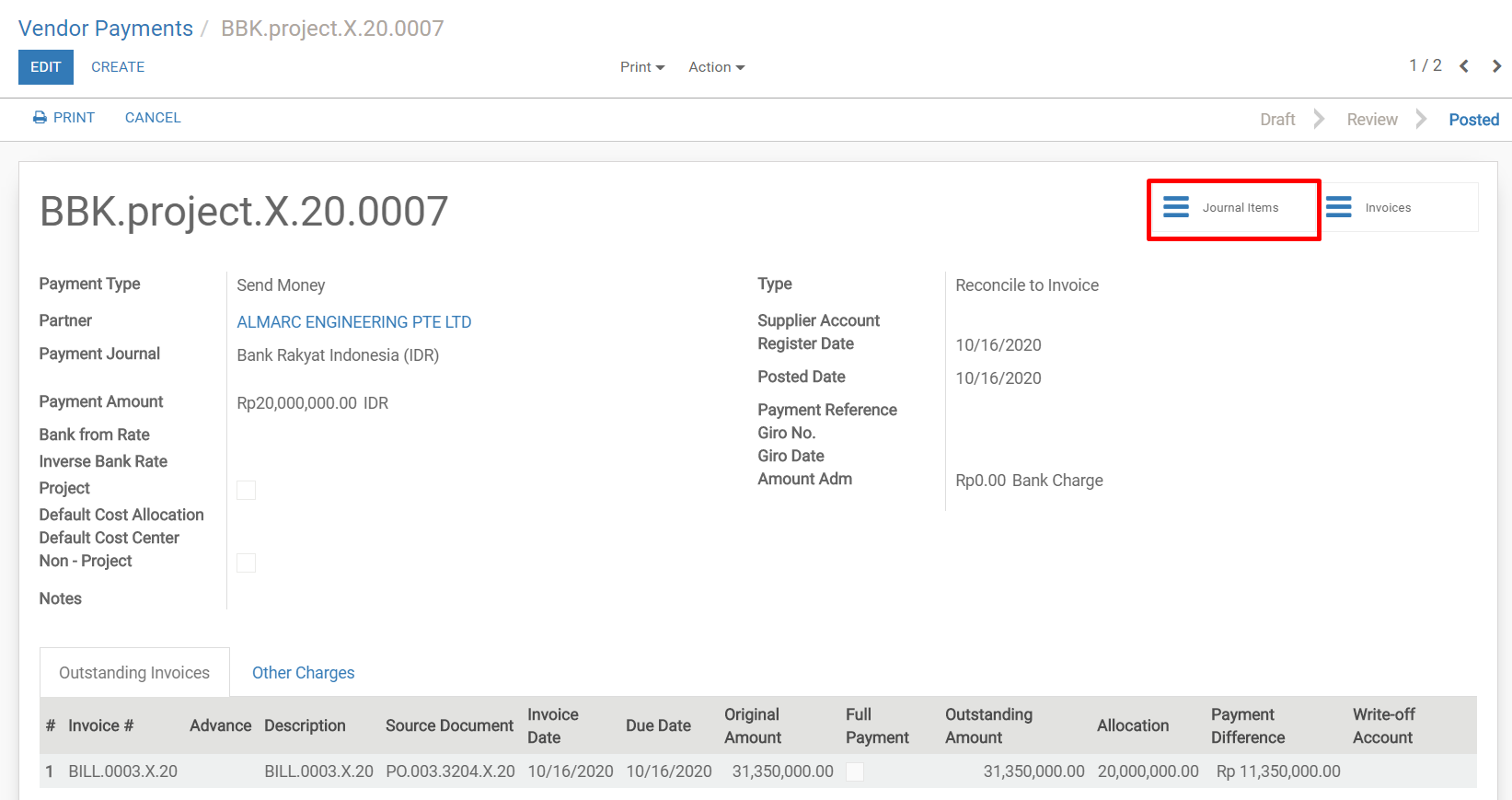
4.2.10. Akan muncul pencatatan jurnal atas transaksi sebagai berikut: